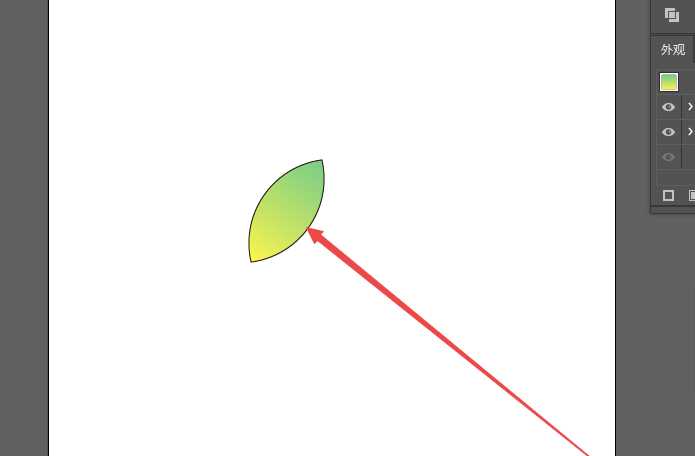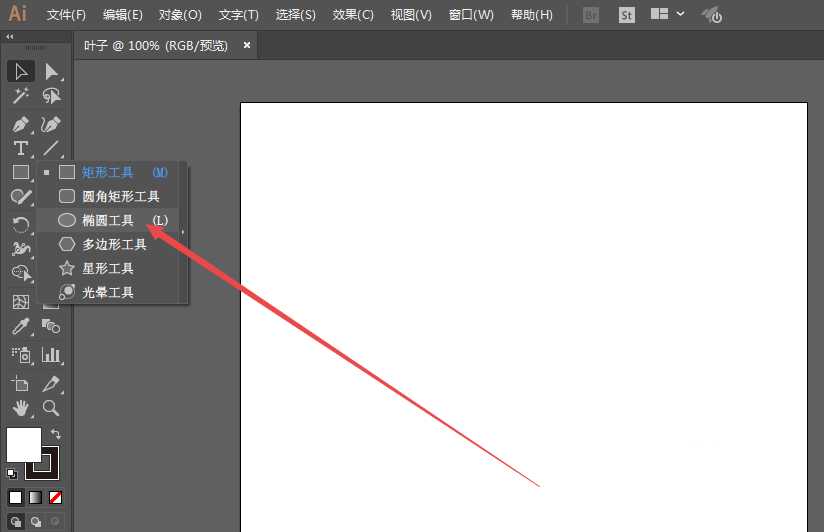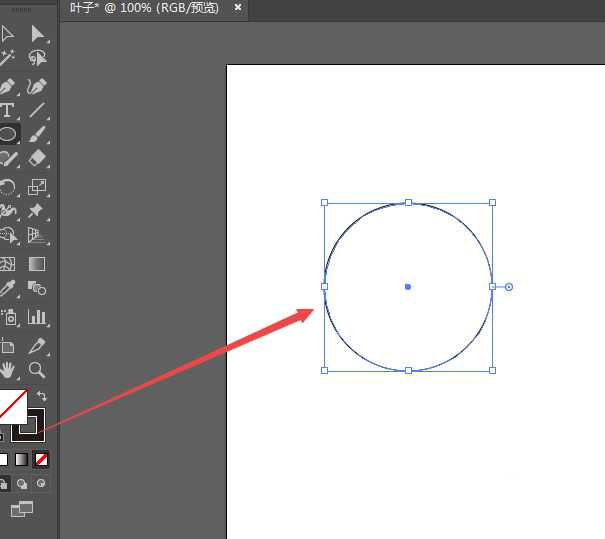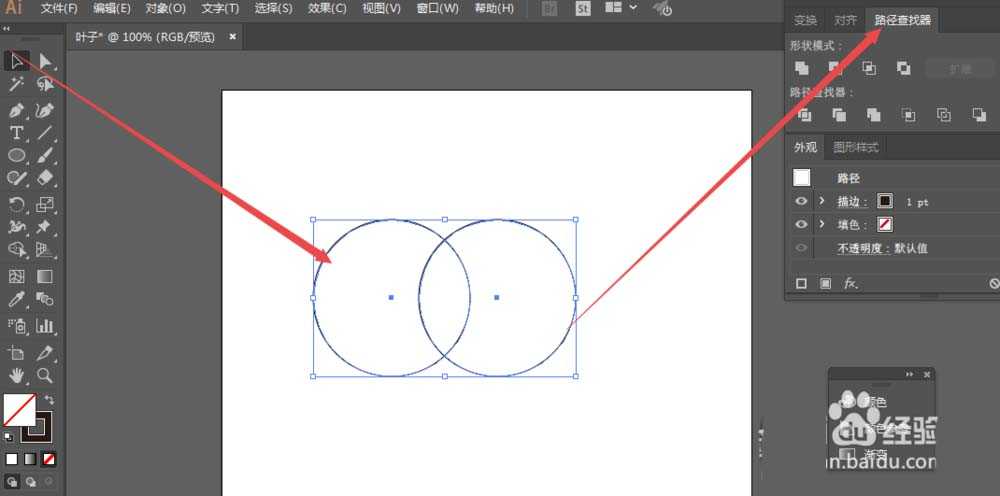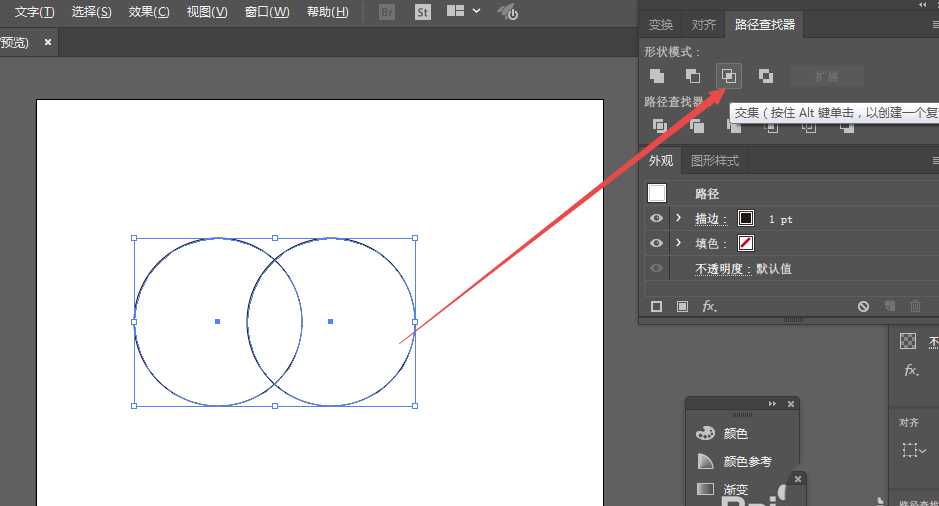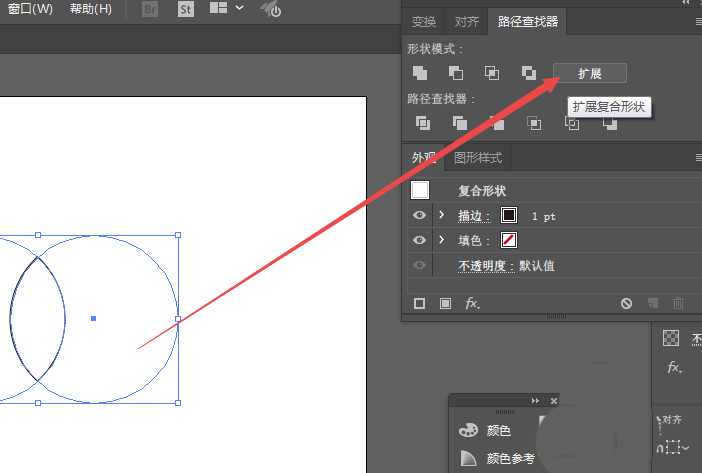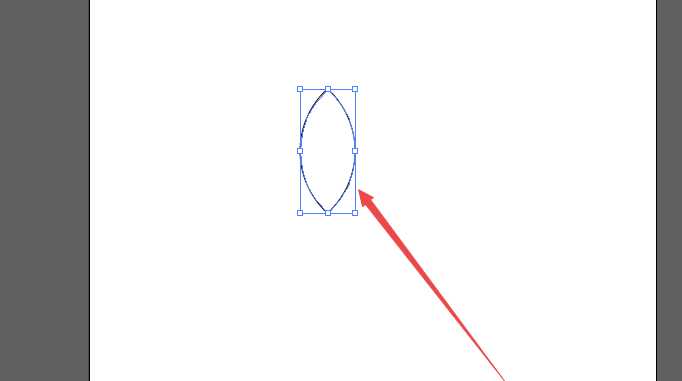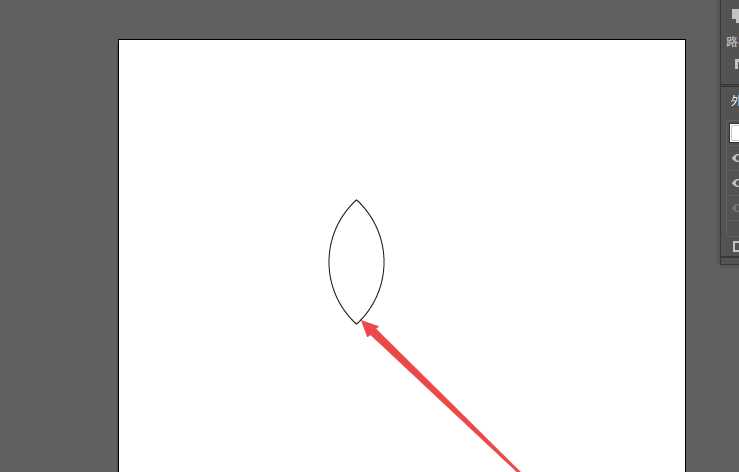相思资源网 Design By www.200059.com
ai中想要画一个树叶,该怎么绘制树叶呢?下面我们就来看看ai绘制树叶的教程。
- 软件名称:
- Adobe Illustrator CC 2018 (AI) 中文安装版 64位
- 软件大小:
- 2GB
- 更新时间:
- 2017-10-20立即下载
1、打开AI这个软件,然后新建一个文件,大小以及画板数量根据需要设置,点击确定。
2、然后点击左侧的工具栏,选择为椭圆工具。
3、然后画出一个圆或者是椭圆也行,不要填充,可以描边。
4、然后按下键盘的alt键拖拽第一个圆,复制一个圆出来,调整位置,如图。
5、然后使用选择工具选中这两个圆,打开路径查找器。
6、然后按下键盘的alt键并且点击交集按钮,完成之后,点击扩展。
7、然后就得出叶子的形状了,根据实际需要调整或者是填充颜色即可。
以上就是ai树叶矢量图的画法,希望大家喜欢,请继续关注。
相关推荐:
ai怎么绘制扁平化的树叶矢量素材?
ai怎么快速绘制漂亮的四叶草图片?
ai怎么画绿油油的树叶? ai树叶的画法
标签:
ai,树叶
相思资源网 Design By www.200059.com
广告合作:本站广告合作请联系QQ:858582 申请时备注:广告合作(否则不回)
免责声明:本站文章均来自网站采集或用户投稿,网站不提供任何软件下载或自行开发的软件! 如有用户或公司发现本站内容信息存在侵权行为,请邮件告知! 858582#qq.com
免责声明:本站文章均来自网站采集或用户投稿,网站不提供任何软件下载或自行开发的软件! 如有用户或公司发现本站内容信息存在侵权行为,请邮件告知! 858582#qq.com
相思资源网 Design By www.200059.com
暂无ai怎么快速画一片叶子? ai树叶矢量图的画法的评论...
稳了!魔兽国服回归的3条重磅消息!官宣时间再确认!
昨天有一位朋友在大神群里分享,自己亚服账号被封号之后居然弹出了国服的封号信息对话框。
这里面让他访问的是一个国服的战网网址,com.cn和后面的zh都非常明白地表明这就是国服战网。
而他在复制这个网址并且进行登录之后,确实是网易的网址,也就是我们熟悉的停服之后国服发布的暴雪游戏产品运营到期开放退款的说明。这是一件比较奇怪的事情,因为以前都没有出现这样的情况,现在突然提示跳转到国服战网的网址,是不是说明了简体中文客户端已经开始进行更新了呢?